
您的位置:首页 → 新闻资讯 → 软件教程 > 萤石云视频如何设置视频封面?萤石云视频设置视频封面的方法
来源:互联网/编辑:佚名/时间:2022-10-28 06:06:37
 在手机上看
在手机上看
扫一扫进入手机端
小伙伴们知道萤石云视频如何设置视频封面吗?今天小编就来讲解萤石云视频设置视频封面的方法,感兴趣的快跟小编一起来看看吧,希望能够帮助到大家。
萤石云视频如何设置视频封面?萤石云视频设置视频封面的方法
1、打开萤石云视频,在“萤石”页签,点击设备名称右侧的“:”;
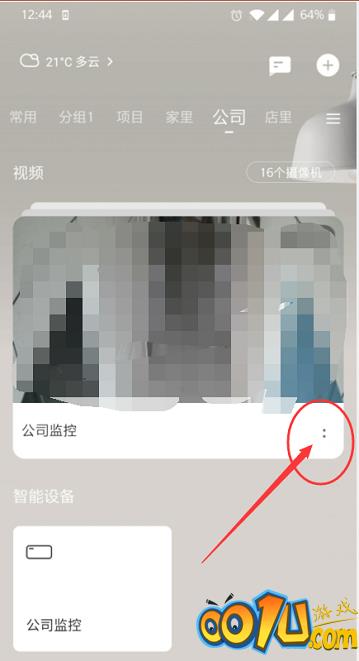
2、进入设置界面,在设置界面点击“视频通道管理”;
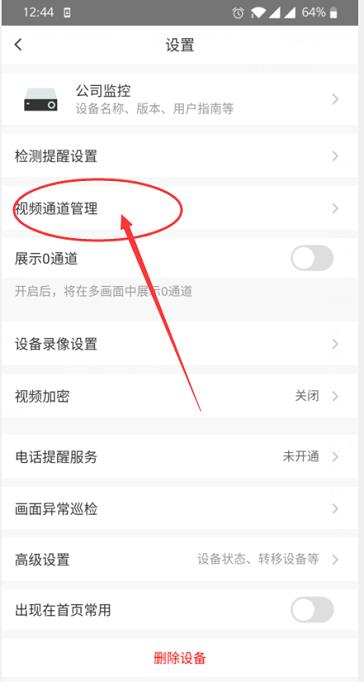
3、在视频通道管理,选择要修改封面的视频,单击进入设置;
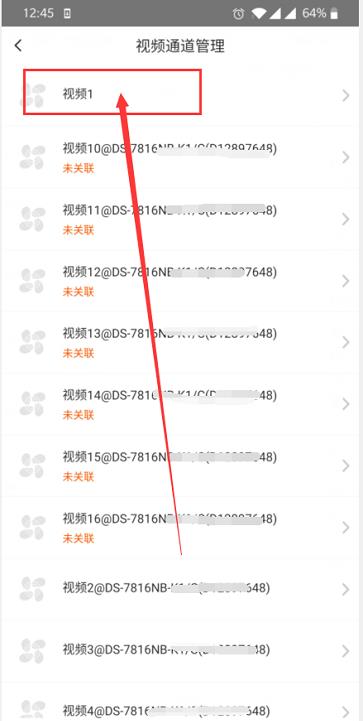
4、在视频设置页面,单击“高级设置”,进入高级设置界面;
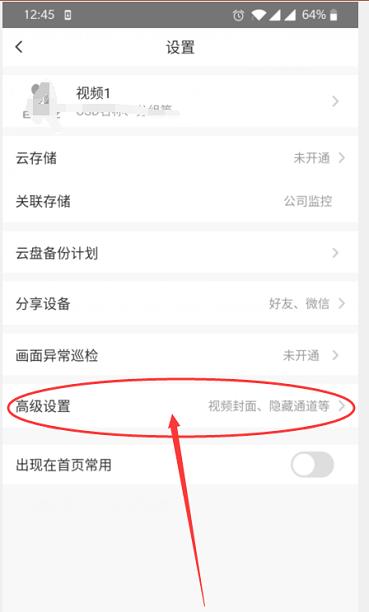
5、在高级界面,选择“视频封面”,点击进入;
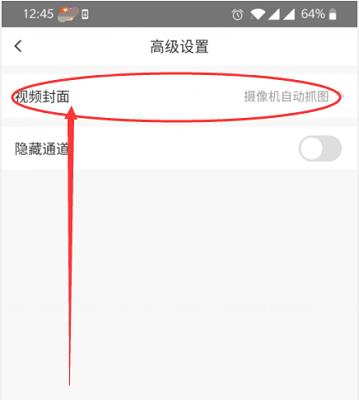
6、在视频封面,选择“固定图片”,然后再点下方的“设置”,为视频设置封面,在跳出来的弹窗选择“拍照”或是“相册选取”,均可。
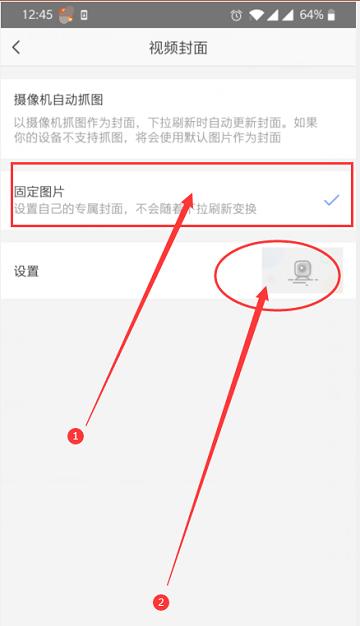

相关文章
网友评论
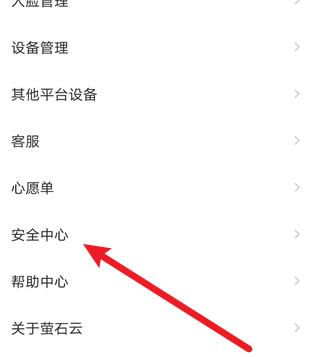 萤石云视频怎么给视频加密?萤石云视频给视频加密的方法
萤石云视频怎么给视频加密?萤石云视频给视频加密的方法
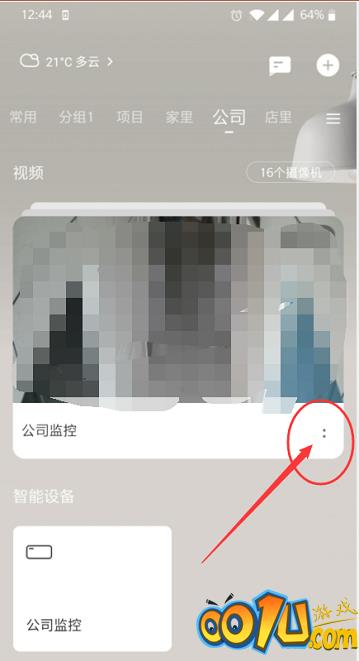 萤石云视频如何设置视频封面?萤石云视频设置视频封面的方法
萤石云视频如何设置视频封面?萤石云视频设置视频封面的方法
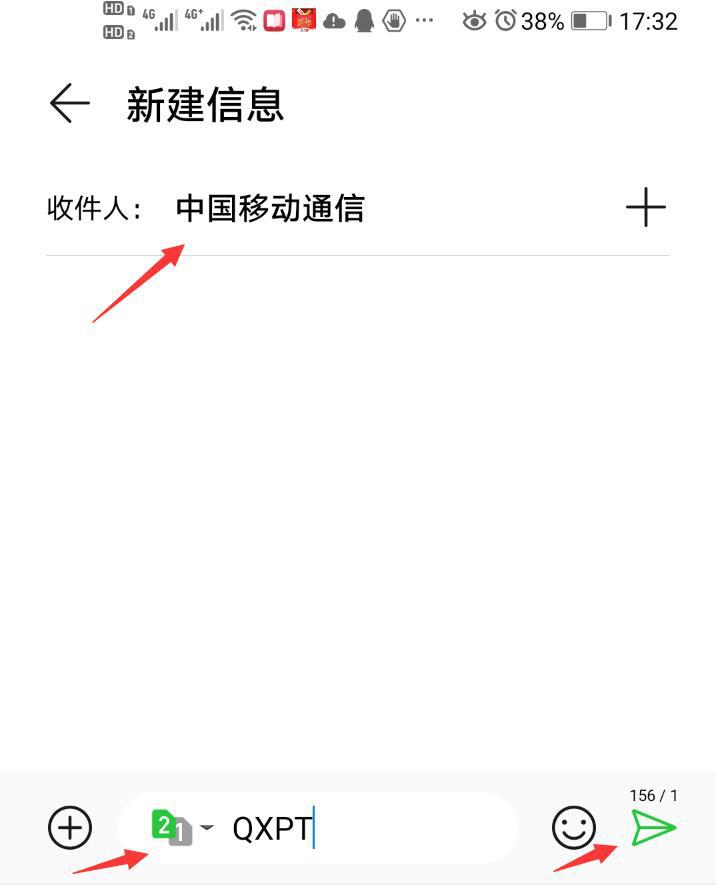 咪咕视频怎么取消会员自动续费?咪咕视频取消会员自动续费教程
咪咕视频怎么取消会员自动续费?咪咕视频取消会员自动续费教程
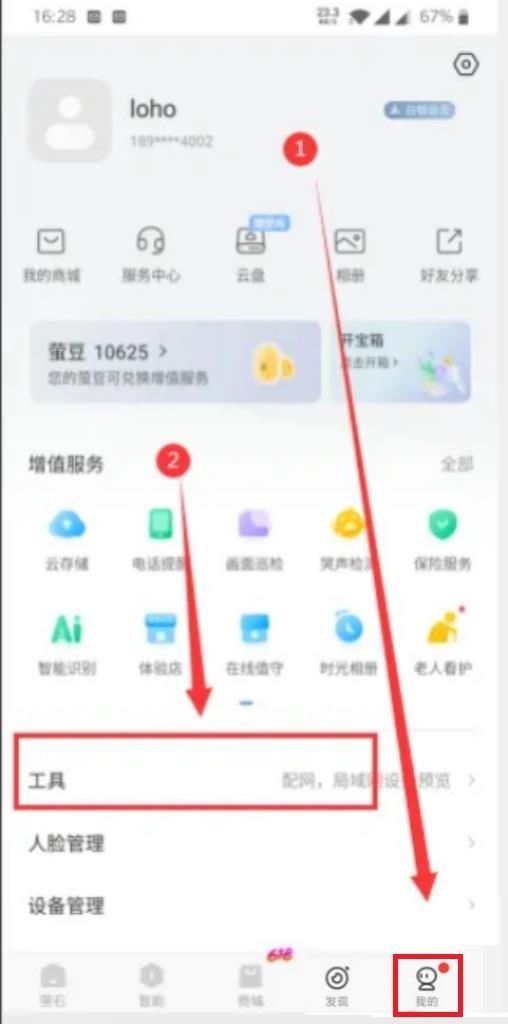 萤石云视频怎么调整视频帧率?萤石云视频调整视频帧率的方法
萤石云视频怎么调整视频帧率?萤石云视频调整视频帧率的方法
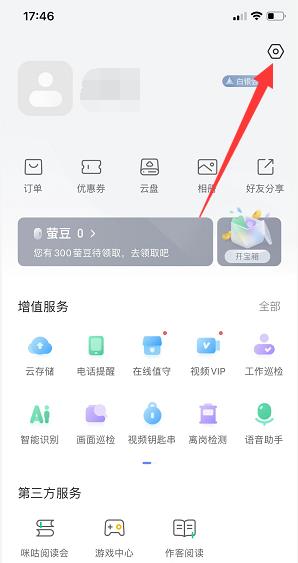 萤石云视频怎么开启设备自动升级?萤石云视频开启设备自动升级的方法
萤石云视频怎么开启设备自动升级?萤石云视频开启设备自动升级的方法
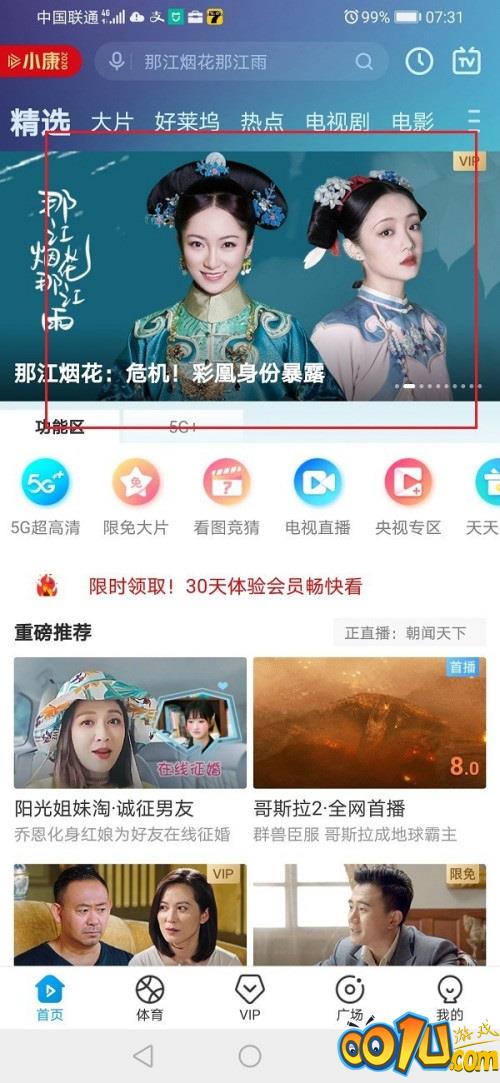 咪咕视频如何加速播放?咪咕视频加速播放教程
咪咕视频如何加速播放?咪咕视频加速播放教程
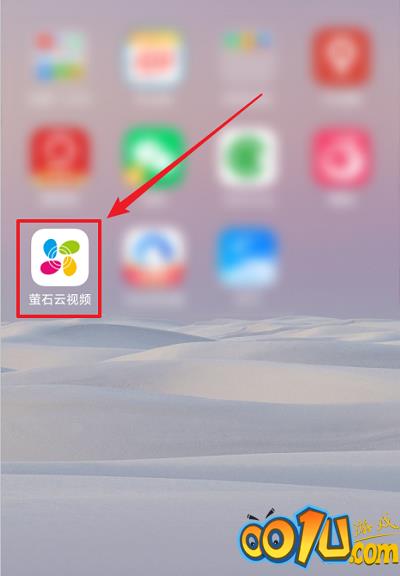 萤石云视频怎么修改显示的城市?萤石云视频修改显示的城市方法
萤石云视频怎么修改显示的城市?萤石云视频修改显示的城市方法
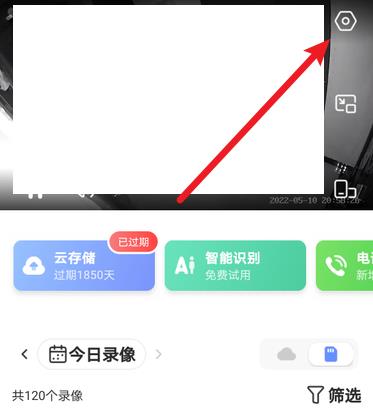 萤石云视频怎么开启设备下线提醒?萤石云视频开启设置下线提醒的方法
萤石云视频怎么开启设备下线提醒?萤石云视频开启设置下线提醒的方法
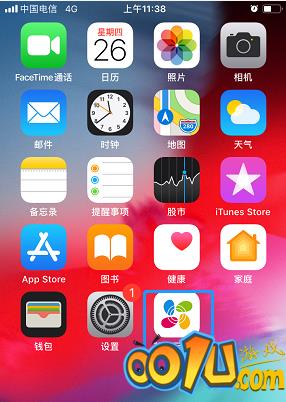 萤石云视频如何自定义首页?萤石云视频自定义首页的方法
萤石云视频如何自定义首页?萤石云视频自定义首页的方法
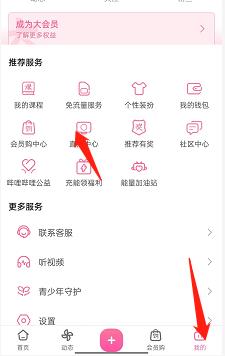 哔哩哔哩直播装扮怎么更改?哔哩哔哩直播装扮更改方法
哔哩哔哩直播装扮怎么更改?哔哩哔哩直播装扮更改方法
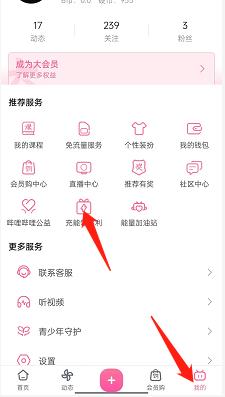 哔哩哔哩充能领福利怎么参加?哔哩哔哩充能领福利参加教程
哔哩哔哩充能领福利怎么参加?哔哩哔哩充能领福利参加教程
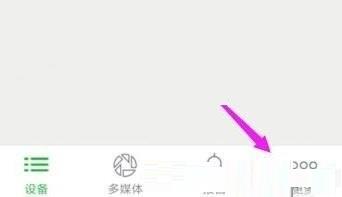 seetong怎么修改播放设置?seetong播放设置修改教程
seetong怎么修改播放设置?seetong播放设置修改教程